什么样的视频格式 iMovie support_1_815_1 _
根据苹果, iMovie 支持这些视频格式: MPEG-4, QuickTime 电影, MPEG-2, AVCHD, DV (标准和高清视频)。iMovie 支持大多数常用的视频编解码器, 包括 H. 264、MPEG-2、MPEG-4、DV 和 AIC。如果您的视频是在上述格式和正确的视频编解码器, 它可能是非常容易导入这些视频到 iMovie。有关如何将视频导入 iMovie 的步骤, 请参阅。
如何将视频转换为 iMovie 兼容格式并导入到 iMovie
它发生的所有时间, 您的摄像机录制的视频或您在网上下载的电影不只是在 iMovie 友好的格式。但是, 您需要正确的视频格式 iMovie。如果你不够幸运, 有办法解决它。您可以将视频转换为 iMovie 兼容的格式, 使用专业的应用程序, iSkysoft iMedia 转换器豪华的 Mac (狮子, 山狮, 小牛, 优胜美地, El 船长和山脉包括)。这是你最好的赌注做视频转换。
iMedia 转换器豪华-视频转换器
获得最佳视频 iMovie 转换器:
- 在不同的视频编辑器中转换视频以进行编辑, 如 iMovie、最终剪切 Pro 等。
- 支持转换各种格式的视频, 如 MP4, 电影, V0B, FLV, AVI, MKV, WMV 等。
- 将视频刻录到 dvd, 您也可以将菜单添加到 dvd。
- 在转换视频之前对其进行编辑。
- 下载来自1000多个热门网站的在线视频, 包括 YouTube、Facebook、Vimeo、VEVO 等。
如何转换和导入视频到 iMovie 与 iSkysoft
步骤1。将视频添加到应用程序
将视频剪辑直接拖放到应用程序中。或者, 您可以转到 "文件 > 加载媒体文件"。批量转换可用, 因此您可以一次添加多个文件。

步骤2。选择输出格式
为方便起见, 该程序已预设 iMovie 为输出格式。你所需要的就是在格式托盘的 "编辑" 类别中找到并选择 "iMovie" 作为输出格式。

步骤3。开始将视频转换为 iMovie 友好格式
单击 "转换" 按钮以更改视频格式。高转换速度可以使整个过程在短短几分钟内完成。宾!就是这样!现在你可以免费上传视频到 iMovie。

步骤4。在 Mac 上导入视频或电影到 iMovie
启动 iMovie, 并准备导入视频到 iMovie 现在!
如果已经在 mac 上保存了文件, 则可以转到文件>导入, 并在 mac 上查找文件。然后, 您可以将视频添加到现有事件, 或者创建新事件并命名它。
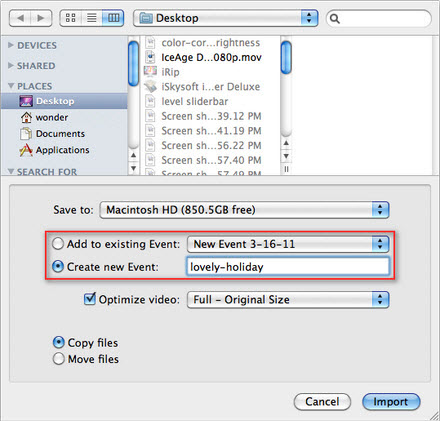
如果您的文件仍在摄像机上, 则可以使用火线或 USB 电缆将摄像机与您的 Mac 连接起来。然后单击图标![]() 导入视频 iMovie 的界面上导入视频。通常, 如果使用 USB 电缆连接摄像机和计算机, Mac 可以自动检测摄像机并打开 "导入" 窗口。您只需按照 Mac 上的提示信息完成导入过程。
导入视频 iMovie 的界面上导入视频。通常, 如果使用 USB 电缆连接摄像机和计算机, Mac 可以自动检测摄像机并打开 "导入" 窗口。您只需按照 Mac 上的提示信息完成导入过程。




